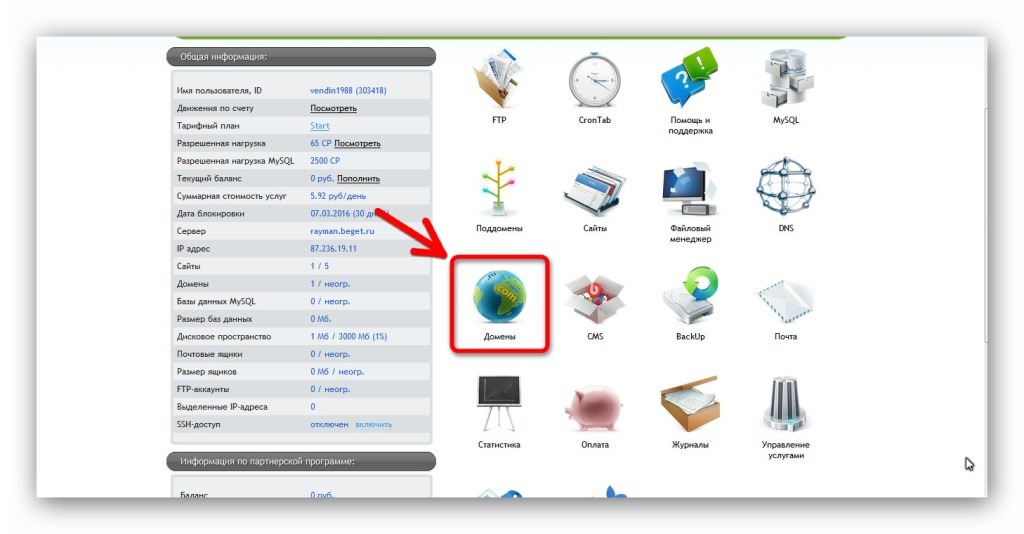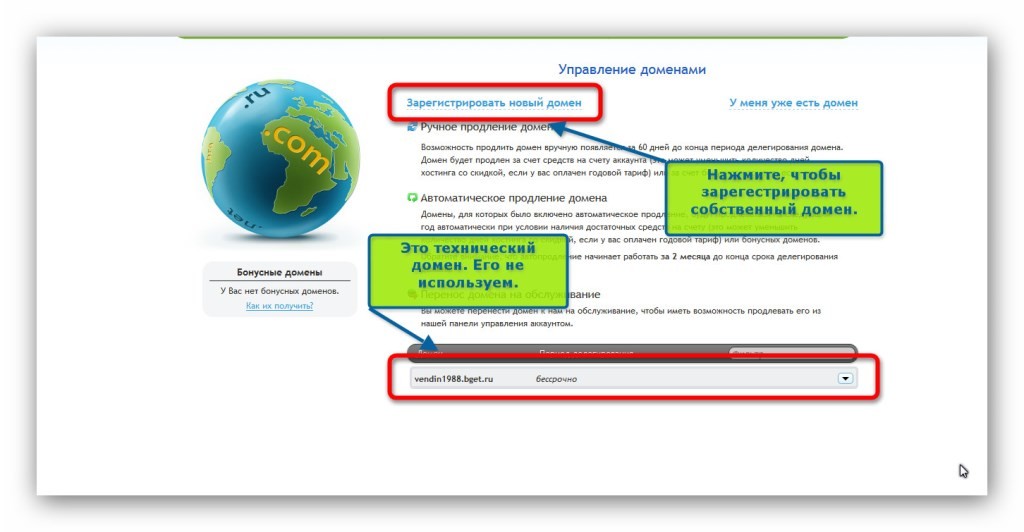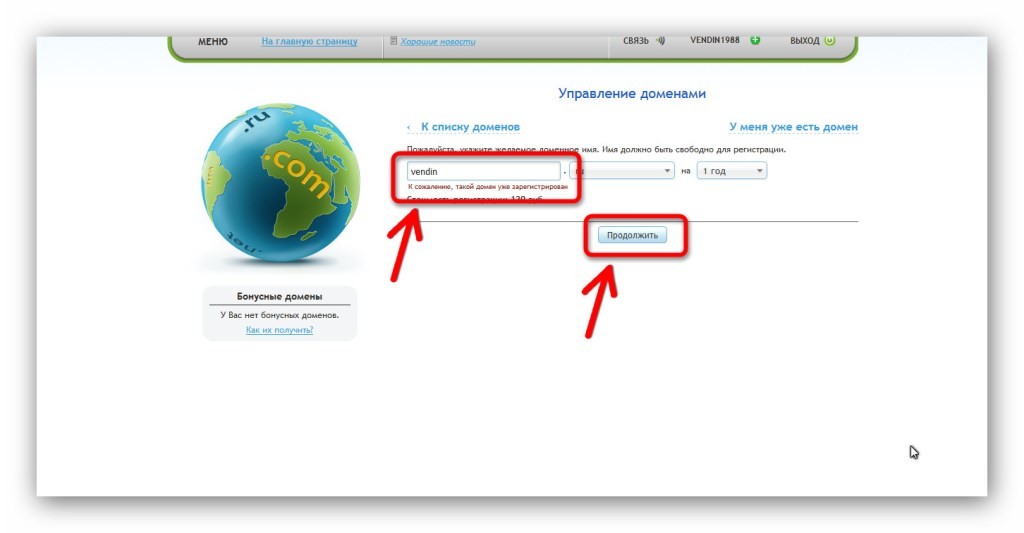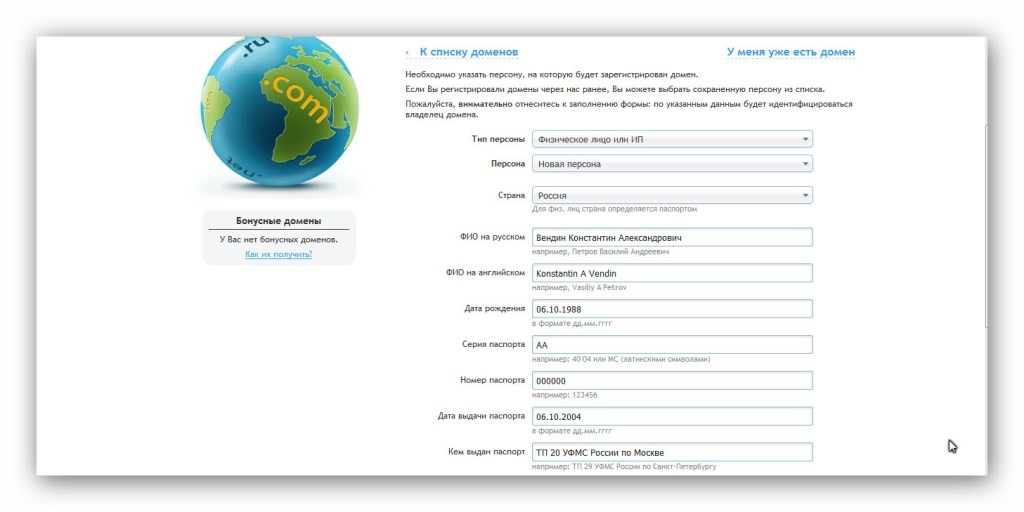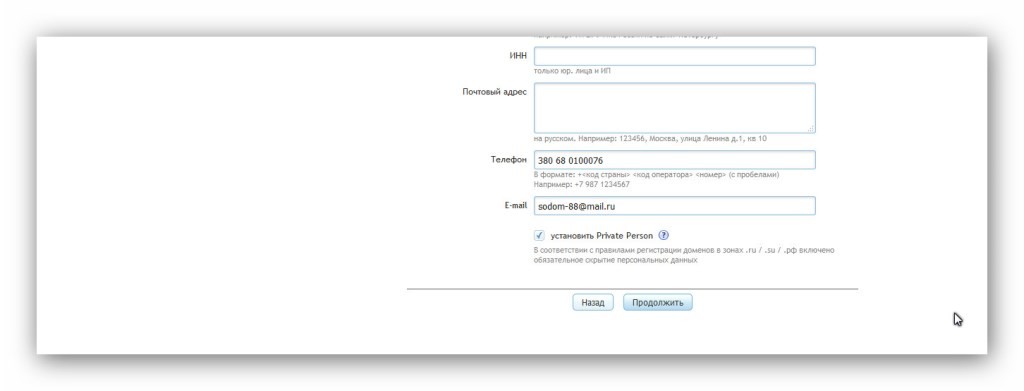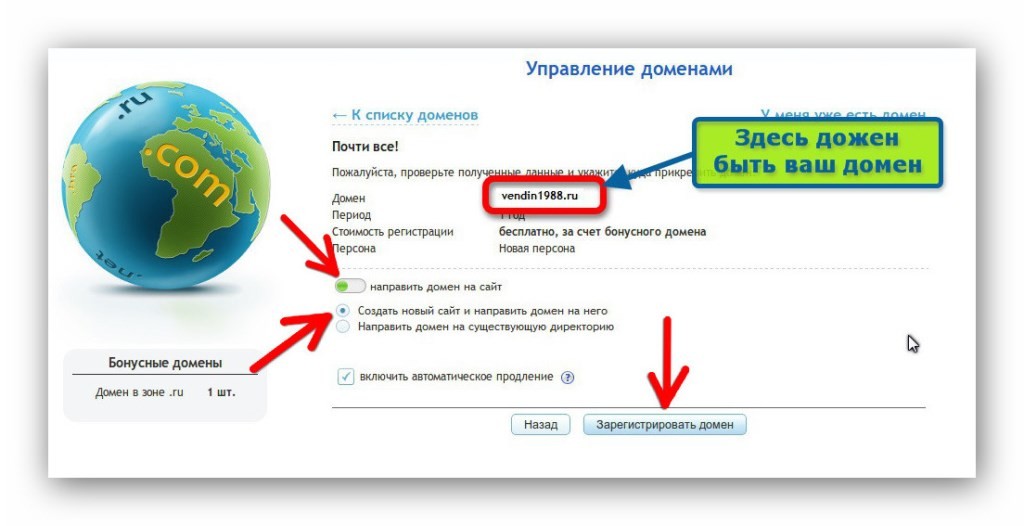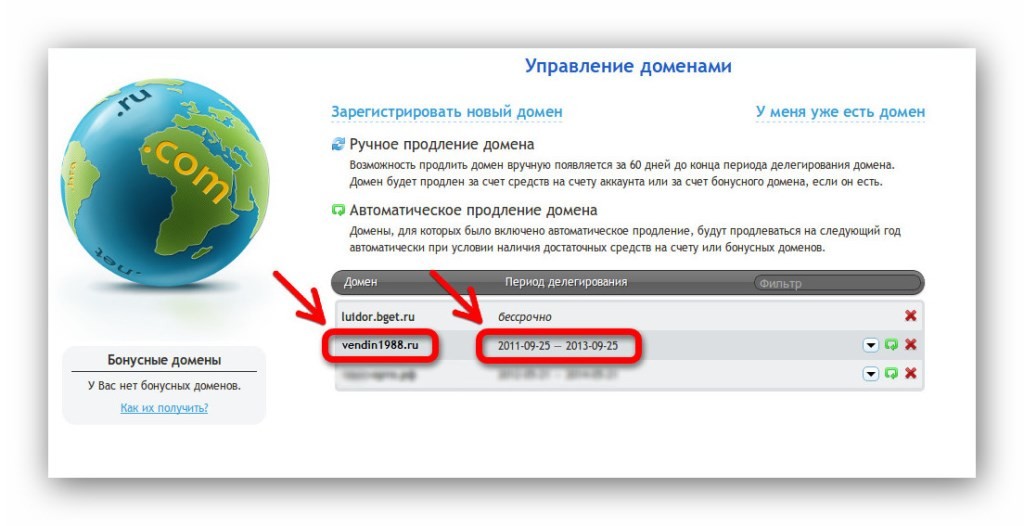Регистрация домена. Урок 4.
Теперь нам следует зарегистрировать домен за деньги, которые мы оплатили.
Чтобы зарегистрировать домен, сделайте следующее.
Перейдите в раздел «Домены» в панели управления хостингом.
На следующей странице видим, что у нас уже есть один домен, который имеет вид login.beget.ru. Это называется технический домен. На нём не нужно делать и продвигать сайты, но его можно использовать для разных экспериментов. Потом вы сможете поиграть с ним. Сейчас вам необходимо нажать на ссылку «Зарегистрировать новый домен», чтобы получить себе полноценное доменное имя.
В поле «Имя домена» введите желаемое имя и нажмите «Продолжить». Например, если я хочу зарегистрировать домен «vendin.ru», то ввожу «vendin» и нажимаю «Продолжить». Если такой домен уже занят, как в моём случае, то вы увидите сообщение об этом. Значит, вам придётся подобрать другое доменное имя. Я остановил свой выбор на варианте vendin1988.ru. Этот домен свободен. Выберите себе домен и нажмите «Продолжить».
Нам потребуется создать персону. Персона – это анкетные данные человека, на которого зарегистрирован домен. Необходимо заполнить все поля, и везде должна быть правдивая информация. Поле ИНН заполнять не обязательно, если вы регистрируете домен на физическое лицо, то есть на себя. В конце анкеты поставьте галочку на «Private Person», и тогда посторонние лица не увидят всех этих данных. Когда всё заполнено, нажмите «Продолжить».
Теперь уже почти всё. Осталось только проверить, что мы правильно написали домен, который регистрируем (потому что потом его нельзя буде поменять). На этой же странице убедитесь, что включатель «Направить домен на сайт» включен (он должен быть зелёным), а также включена кнопка «Создать новый сайт и направить домен на него». Когда всё проверили, нажмите кнопку «Зарегистрировать новый домен».
Снова перейдите в пункт «Домены» в панели управления хостинга и убедитесь, что у вас зарегистрирован домен и указан период делегирования (то есть, до какого дня действительна его оплата). Он будет в том же списке, что и технический домен, который мы видели выше.
Задание № 4 считается выполненным, если:
- В пункте «Домены» панели управления хостинга у вас есть ваш зарегистрированный домен, и у него указан период делегирования (срок оплаты).
Если вы выполнили это задание, то перейдите к следующему — Установка WordPress на хостинг